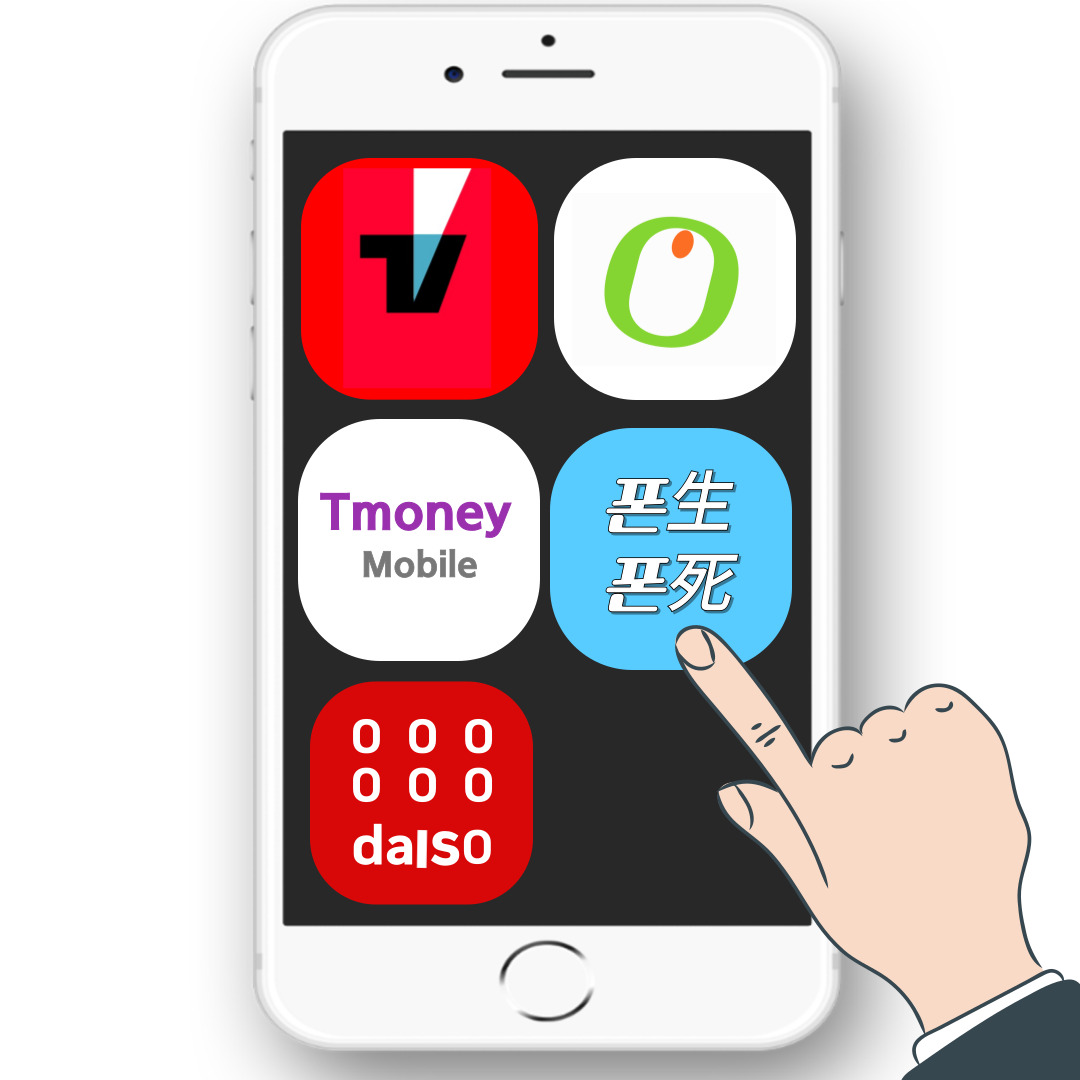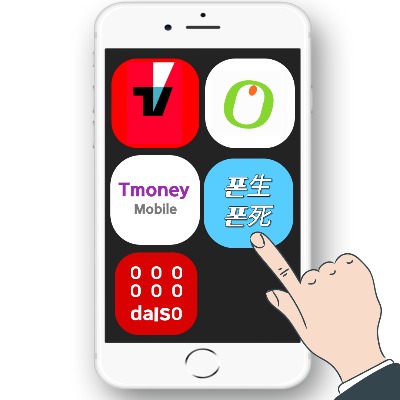올리브영을 방문했는데 원하는 상품이 품절이라 아쉬웠던 적, 한 번쯤 있으신가요? 이제는 그런 걱정 없이 미리 재고를 확인하고 픽업 주문을 통해 원하는 상품을 근처 매장에서 바로 수령할 수 있습니다. 이 글에서는 앱을 이용한 픽업 주문 방법과 취소 방법, 픽업 바코드까지 정리해 드릴게요.
올리브영 픽업 주문 방법
올리브영 픽업 주문은 온라인으로 상품을 주문한 뒤, 오프라인 매장에서 직접 상품을 수령할 수 있는데요.
배송비를 절약할 수 있고, 빠르게 상품을 받아볼 수 있다는 장점이 있어요.
주문 시 원하는 매장을 선택하면, 영업일 기준 24시간 이내에 픽업 바코드가 발송되는데요.
이 바코드를 받은 뒤, 선택한 매장에 방문해 직원에게 제시하면 상품을 수령할 수 있습니다.
그러나 일부 매장에서만 픽업 서비스가 가능할 수 있다는 점 꼭 기억해 주세요.
픽업 주문은 올리브영 홈페이지나 앱에서 할 수 있으니 이용해보시는 것을 추천드립니다.
이 글에서는 올리브영 앱을 이용해 픽업 주문하는 방법을 위주로 정리해 드릴게요.
우선, 올리브영 앱을 실행해야 하는데요.
아직 다운로드 받지 않으셨어도 걱정하지 마세요.
구글 플레이스토어나 애플 앱스토어에서 "올리브영"을 검색하면 쉽게 다운로드할 수 있지만 여러분들의 번거로움을 줄어드리고자 아래 버튼을 통해 바로 다운로드 받으실 수 있도록 준비해두었습니다.
본문에 들어가기 전에, 올리브영 회원에게만 제공되는 다양한 할인 혜택이 있으니 앱 회원가입을 미리 해두시는 것을 완전 추천합니다.
올리브영 앱을 실행하면 메인 페이지가 나타나는데요.
인기 상품들은 메인 화면에서 바로 확인할 수 있고, 원하는 제품이 있다면 상단 검색창을 통해 간편하게 찾을 수 있어요.

예시로, "해서린 스팟케어 패치 4종" 상품을 선택해볼게요. 그러면 할인 정보와 상품의 상세 설명을 확인할 수 있는데요.
페이지 하단을 보시면 "장바구니"와 "바로구매" 버튼이 보이실텐데요.
이때 "오늘드림으로 받아보시겠어요?" 항목에 반드시 체크표시를 해야 픽업 주문이 활성화되어 주문하실 수 있습니다.
저는 하나만 구매할 예정이라 "바로구매"를 눌러 다음 페이지로 넘어가 볼게요.

주문 페이지에서는 배송 방법을 선택할 수 있는데요.
여기서 "오늘드림"과 "픽업" 중 "픽업"을 선택하면 가까운 매장에서 직접 상품을 수령할 수 있고, "오늘드림"을 선택하면 배송비가 추가되지만 당일 배송이니 편하게 집에서 상품을 받아볼 수 있어요.

"올리브영에서 이 기기의 위치 정보에 액세스하도록 허용하시겠습니까?" 창이 나오면 "앱 사용 중에만 허용"을 클릭해 주세요. 그러면 현재 위치를 기반으로 주변 매장 목록이 표시되는데요.

페이지 상단에 보면 "최근 이용 매장", "즐겨찾기(관심 매장)", "그 외 매장" 탭 중에서 원하는 매장을 선택하실 수 있습니다.
저는 대치역점에서 픽업할 것이기 때문에 대치역점으로 예를 들어볼게요.
예시로, "대치역점으로 픽업하시겠습니까?" 라는 팝업 창이 뜨면 "확인"을 눌러 선택을 완료할 수 있어요.

여기서 중요한 점은 픽업 매장을 잘못 선택한 경우에는 주문을 취소하고 다시 결제 해야 한다는 점 꼭 알아두시기 바랍니다. 또한, 매장 재고 상황에 따라 선택할 수 있는 매장이 달라질 수 있으며, 재고가 없을 경우 아래와 같이 "선택해주신 매장엔 보유하고 있는 재고가 없습니다."라는 안내 창이 표시됩니다.

픽업 매장을 선택하면 해당 매장의 위치, 전화번호, 영업시간 등의 정보가 표시됩니다.
페이지를 아래로 스크롤하면 결제 수단을 선택할 수 있는데요.
쿠폰이 있다면 먼저 적용한 뒤, 네이버페이, 카카오페이, 토스페이, 신용카드, 휴대폰 결제, 페이코, 계좌이체 중 원하는 방식으로 결제를 계속 진행하실 수 있습니다.
결제가 완료되면 픽업 바코드가 발급되며, 이 바코드는 매장에서 상품을 수령할 때 반드시 필요하니 잊지 말고 꼭 확인해 주세요.


올영 픽업 바코드 언제 오나요?
주문을 완료한 후 매장에는 언제까지 가야 하는지, 혹은 픽업 바코드가 아직 오지 않아 언제 발송되는지 궁금하신 분들이 많으실 텐데요.
픽업 바코드를 확인하고 싶다면, 올리브영 홈페이지에서 마이페이지 → 주문/배송조회 → 픽업 바코드 항목을 통해 확인하실 수 있는데요. 결제가 완료되면 올리브영 앱 내에서도 바코드를 확인할 수 있습니다.

다시 한번 더 언급하지만 이 바코드는 상품 수령 시 꼭 필요하니 미리 확인해야 한다는 점 잊지 마세요.
바코드를 받은 후에는 3일 이내에 선택한 매장을 방문해 직원에게 보여주고 상품을 수령하면 완료됩니다.

이렇게 상품을 완전히 결제하고 매장의 위치까지 확인하셨다면, 아래에 카카오맵 버튼을 통해 해당 매장으로 이동하면 편리하게 픽업할 수 있으니 활용해 보세요.
올리브영 픽업 주문취소 하는법 & 픽업 주문을 연장할 수 있나요?
여러분들이 올리브영 픽업 서비스를 이용시 궁금할 만한 내용을 아래에 정리해 두었으니 확인해 보시기 바랍니다.
✔ 일이 생겨 기간 내에 방문하지 못하는데, 픽업 주문 연장할 수 있나요?
일반적으로 주문한 상품이 매장에 없는 경우에는 재고 부족으로 인해 주문이 자동으로 취소되고 환불이 진행되는데요.
만약, 바빠서 픽업기간 내에 매장에 방문하지 못하고, 상품을 픽업하지 못했을 때.
최대 한 번, 픽업 기간을 하루 연장할 수 있습니다.
올리브영 앱 마이페이지에서 "픽업기간 연장"을 클릭해 간편하게 신청하실 수 있어요.
✔ 픽업 서비스로 주문했는데, 취소하고 싶어요.
픽업이 완료되기 전까지는 온라인몰 마이페이지 → 주문/배송조회 페이지에서 직접 취소를 할 수 있어요.
그러나 픽업이 완료된 이후에는 반품 접수로 신청해야 합니다.
✔ 픽업 서비스로 상품을 받았는데, 매장에서 반품할 수 있나요?
픽업 서비스로 상품을 받았을 경우, 매장에서 반품이 가능한지 궁금하신 분들이 많으실 텐데요.
매장 반품은 무턱대고 매장에 방문한다고 해서 반품되는 것이 아닌 온라인몰 마이페이지에서 주문내역 → 교환/반품 신청을 완료한 뒤, 영업일 기준으로 24시간 이내에 발송되는 접수 확인 문자를 받은 후에만 방문을 할 수 있습니다.
문자를 수신한 뒤에는 5일 이내에 매장을 방문해야 하며, 이 기간이 지나면 반품 신청은 자동으로 철회된다는 점 꼭 기억해 두시기 바랍니다.
올리브영은 픽업 주문 상품에 대해 두 가지 방법으로 반품을 할 수 있습니다.
먼저, 온라인 반품은 상품을 회수하기 위해 택배 기사님이 방문하여 상품을 수거한 뒤 물류센터로 반품되는 방법이 있고, 또 하나, 매장 반품은 올리브영 오프라인 매장에 직접 방문해 반품하는 방법이 있는데요.
그러나 매장 반품은 일부 매장에서만 가능하므로 신청 전에 반품접수 페이지에서 "가능 매장 찾기" 기능을 통해 방문을 해도 되는 매장인지 꼭 확인하셔야 합니다.

아래의 "올리브영 홈페이지 바로가기" 버튼은 반품 가능 매장 찾기 페이지로 이동합니다.
스마트폰에서는 정상적으로 열리지 않을 수 있으니 컴퓨터나 노트북을 이용해 확인하시는 것을 권장드립니다.
끝으로, 올리브영 상품 주문부터 픽업 주문, 바코드 확인, 취소 & 반품까지 앱에서 간편하게 처리하는 방법을 정리해 드렸는데요. 아직 회원가입을 하지 않으셨다면, 다양한 할인 혜택도 함께 누릴 수 있으니 지금 당장 가입해보시는 걸 추천드려요.